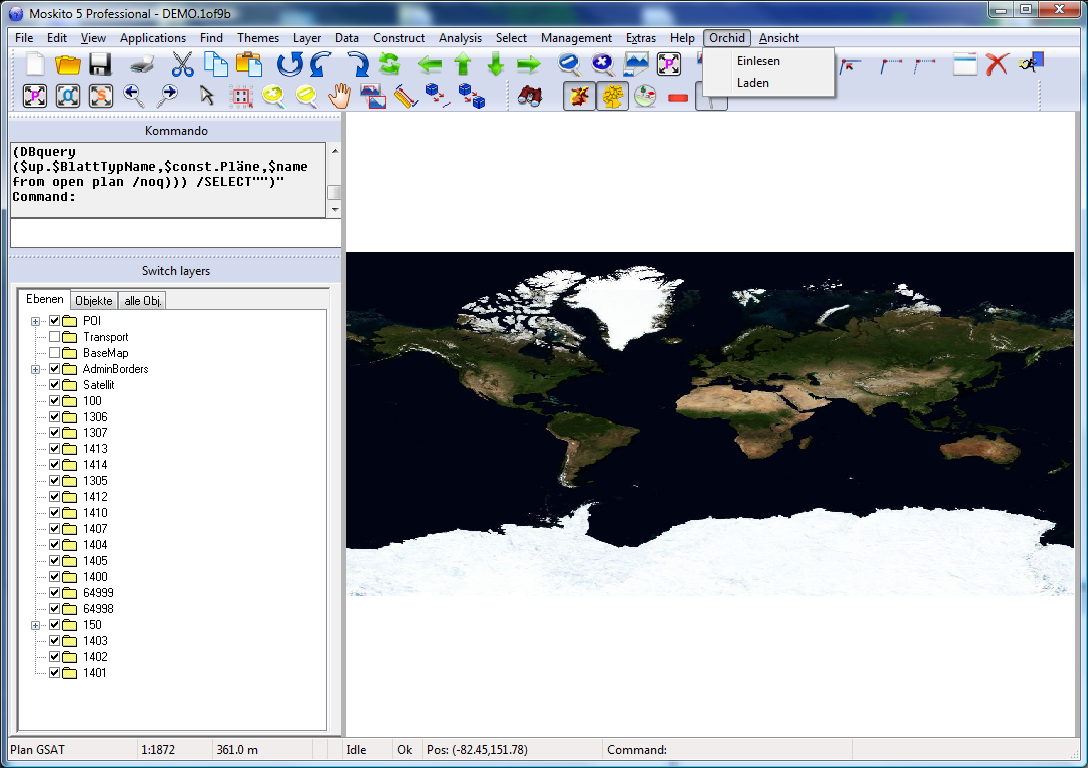The default toolbar is defined in the file \Frame\Batch\Once\menu_tb and is loaded in the Global Settings menu (Manage|Settings|Global) under the name "TB:Default".
Die Symbole haben folgende Bedeutung:
![]() Wiederholtes Aufrufen des letzten Moskito-Kommandos.
Wiederholtes Aufrufen des letzten Moskito-Kommandos.
![]() Im Graphikfenster eine Seite nach links gehen.
Im Graphikfenster eine Seite nach links gehen.
![]() Im Graphikfenster eine Seite nach oben gehen.
Im Graphikfenster eine Seite nach oben gehen.
![]() Im Graphikfenster eine Seite nach unten gehen.
Im Graphikfenster eine Seite nach unten gehen.
![]() Im Graphikfenster eine Seite nach rechts gehen.
Im Graphikfenster eine Seite nach rechts gehen.
![]() Herauszoomen.
Herauszoomen.
![]() Hereinzoomen.
Hereinzoomen.
![]() Zoom über die Eingabe von zwei einzelnen Punkten. Diese Funktion wird nur beim Manövrieren mit dem Digitizer benötigt. Beim Manövrieren mit der Maus wird mit der linken Maustaste ein Fenster aufgezogen (Ecke des neuen Ausschnitts mit linker Maustaste anklicken, linke Maustaste gedrückt halten und Ausschnitt aufziehen, linke Maustaste über der anderen Ecke des neuen Ausschnitts loslassen).
Zoom über die Eingabe von zwei einzelnen Punkten. Diese Funktion wird nur beim Manövrieren mit dem Digitizer benötigt. Beim Manövrieren mit der Maus wird mit der linken Maustaste ein Fenster aufgezogen (Ecke des neuen Ausschnitts mit linker Maustaste anklicken, linke Maustaste gedrückt halten und Ausschnitt aufziehen, linke Maustaste über der anderen Ecke des neuen Ausschnitts loslassen).
![]() Erzeugen eines Detailfensters.
Erzeugen eines Detailfensters.
![]() Zoom auf Plangrenzen. Es wird der volle Bereich eingeschalteter Pläne angezeigt.
Zoom auf Plangrenzen. Es wird der volle Bereich eingeschalteter Pläne angezeigt.
![]() Zentrieren. Der Planausschnitt im Graphikfenster wird nach Eingabe des neunen Mittelpunktes neu zentriert.
Zentrieren. Der Planausschnitt im Graphikfenster wird nach Eingabe des neunen Mittelpunktes neu zentriert.
![]() Punkt fangen. Diese Funktion ist nur im Digitalisiermodus möglich und sinnvoll. Der nächste eingegebene Punkt übernimmt die Position des nächstgelegenen Referenzpunktes.
Punkt fangen. Diese Funktion ist nur im Digitalisiermodus möglich und sinnvoll. Der nächste eingegebene Punkt übernimmt die Position des nächstgelegenen Referenzpunktes.
![]() Linie fangen. Diese Funktion ist nur im Digitalisiermodus möglich und sinnvoll. Der nächste eingegebene Punkt übernimmt die nächstgelegene Position auf dem nächstgelegenen Linienelement der Selektionsmenge. Klickt man nun also an eine Stelle neben einer Linie, so wird (in der internen Berechnung) das Lot auf diese Linie gefällt und dort auf der Linie der neue Punkt angelegt.
Linie fangen. Diese Funktion ist nur im Digitalisiermodus möglich und sinnvoll. Der nächste eingegebene Punkt übernimmt die nächstgelegene Position auf dem nächstgelegenen Linienelement der Selektionsmenge. Klickt man nun also an eine Stelle neben einer Linie, so wird (in der internen Berechnung) das Lot auf diese Linie gefällt und dort auf der Linie der neue Punkt angelegt.
![]() Fangmodus. Diese Funktion ist nur im Digitalisiermodus möglich und sinnvoll. Der Fangmodus kann über diese Schaltfläche ein- und ausgeschaltet werden. (Anzeige im Kommandofenster beachten!) Ist er eingeschaltet, so werden alle folgenden Punkte als Referenzpunkte digitalisiert.
Fangmodus. Diese Funktion ist nur im Digitalisiermodus möglich und sinnvoll. Der Fangmodus kann über diese Schaltfläche ein- und ausgeschaltet werden. (Anzeige im Kommandofenster beachten!) Ist er eingeschaltet, so werden alle folgenden Punkte als Referenzpunkte digitalisiert.
![]() Letzten Punkt zurück. Diese Funktion ist nur im Digitalisiermodus möglich und sinnvoll und ermöglicht es dem Anwender, den letzten Punkt noch einmal neu einzugeben. Durch Mehrfachaufruf dieser Funktion kann man auch mehrere Punkte zurückgehen.
Letzten Punkt zurück. Diese Funktion ist nur im Digitalisiermodus möglich und sinnvoll und ermöglicht es dem Anwender, den letzten Punkt noch einmal neu einzugeben. Durch Mehrfachaufruf dieser Funktion kann man auch mehrere Punkte zurückgehen.
![]() Letztes Element zurück. Diese Funktion ist nur im Digitalisiermodus möglich und sinnvoll und ermöglicht es dem Anwender, das gesamte Element noch einmal neu einzugeben.
Letztes Element zurück. Diese Funktion ist nur im Digitalisiermodus möglich und sinnvoll und ermöglicht es dem Anwender, das gesamte Element noch einmal neu einzugeben.
![]() Plan laden. Es öffnet sich das gleiche Dialogfenster wie unter "Datei|Lade aus Archiv...".
Plan laden. Es öffnet sich das gleiche Dialogfenster wie unter "Datei|Lade aus Archiv...".
![]() Kommandofenster zeigen. Sollte das Kommandofenster aus Versehen geschlossen oder verborgen sein, bringt diese Funktion es wieder nach vorne.
Kommandofenster zeigen. Sollte das Kommandofenster aus Versehen geschlossen oder verborgen sein, bringt diese Funktion es wieder nach vorne.
![]() Programm beenden. Das Workfile wird gespeichert und Moskito wird beendet.
Programm beenden. Das Workfile wird gespeichert und Moskito wird beendet.
![]() Drucken. Es öffnet sich das gleiche Dialogfenster wie unter "Datei|Drucken...".
Drucken. Es öffnet sich das gleiche Dialogfenster wie unter "Datei|Drucken...".
![]() Arbeitsbereich leeren. Gegebenenfalls geladene Pläne werden aus dem Workfile entfernt. Die übrigen gemachten Einstellungen bleiben jedoch erhalten.
Arbeitsbereich leeren. Gegebenenfalls geladene Pläne werden aus dem Workfile entfernt. Die übrigen gemachten Einstellungen bleiben jedoch erhalten.
![]() Neuzeichnen des Graphikfensters.
Neuzeichnen des Graphikfensters.
--------------------OLD_TEXT---------------------
Die Standard-Werkzeugleiste ist in der Datei \Rahmen\Batch\Once\menu_tb definiert und wird im Menü "Globale Einstellungen" (Verwalten|Einstellungen|Global) unter dem Namen "TB:Standard“ geladen.
Die Symbole haben folgende Bedeutung:
![]() Wiederholtes Aufrufen des letzten Moskito-Kommandos.
Wiederholtes Aufrufen des letzten Moskito-Kommandos.
![]() Im Graphikfenster eine Seite nach links gehen.
Im Graphikfenster eine Seite nach links gehen.
![]() Im Graphikfenster eine Seite nach oben gehen.
Im Graphikfenster eine Seite nach oben gehen.
![]() Im Graphikfenster eine Seite nach unten gehen.
Im Graphikfenster eine Seite nach unten gehen.
![]() Im Graphikfenster eine Seite nach rechts gehen.
Im Graphikfenster eine Seite nach rechts gehen.
![]() Herauszoomen.
Herauszoomen.
![]() Hereinzoomen.
Hereinzoomen.
![]() Zoom über die Eingabe von zwei einzelnen Punkten. Diese Funktion wird nur beim Manövrieren mit dem Digitizer benötigt. Beim Manövrieren mit der Maus wird mit der linken Maustaste ein Fenster aufgezogen (Ecke des neuen Ausschnitts mit linker Maustaste anklicken, linke Maustaste gedrückt halten und Ausschnitt aufziehen, linke Maustaste über der anderen Ecke des neuen Ausschnitts loslassen).
Zoom über die Eingabe von zwei einzelnen Punkten. Diese Funktion wird nur beim Manövrieren mit dem Digitizer benötigt. Beim Manövrieren mit der Maus wird mit der linken Maustaste ein Fenster aufgezogen (Ecke des neuen Ausschnitts mit linker Maustaste anklicken, linke Maustaste gedrückt halten und Ausschnitt aufziehen, linke Maustaste über der anderen Ecke des neuen Ausschnitts loslassen).
![]() Erzeugen eines Detailfensters.
Erzeugen eines Detailfensters.
![]() Zoom auf Plangrenzen. Es wird der volle Bereich eingeschalteter Pläne angezeigt.
Zoom auf Plangrenzen. Es wird der volle Bereich eingeschalteter Pläne angezeigt.
![]() Zentrieren. Der Planausschnitt im Graphikfenster wird nach Eingabe des neunen Mittelpunktes neu zentriert.
Zentrieren. Der Planausschnitt im Graphikfenster wird nach Eingabe des neunen Mittelpunktes neu zentriert.
![]() Punkt fangen. Diese Funktion ist nur im Digitalisiermodus möglich und sinnvoll. Der nächste eingegebene Punkt übernimmt die Position des nächstgelegenen Referenzpunktes.
Punkt fangen. Diese Funktion ist nur im Digitalisiermodus möglich und sinnvoll. Der nächste eingegebene Punkt übernimmt die Position des nächstgelegenen Referenzpunktes.
![]() Linie fangen. Diese Funktion ist nur im Digitalisiermodus möglich und sinnvoll. Der nächste eingegebene Punkt übernimmt die nächstgelegene Position auf dem nächstgelegenen Linienelement der Selektionsmenge. Klickt man nun also an eine Stelle neben einer Linie, so wird (in der internen Berechnung) das Lot auf diese Linie gefällt und dort auf der Linie der neue Punkt angelegt.
Linie fangen. Diese Funktion ist nur im Digitalisiermodus möglich und sinnvoll. Der nächste eingegebene Punkt übernimmt die nächstgelegene Position auf dem nächstgelegenen Linienelement der Selektionsmenge. Klickt man nun also an eine Stelle neben einer Linie, so wird (in der internen Berechnung) das Lot auf diese Linie gefällt und dort auf der Linie der neue Punkt angelegt.
![]() Fangmodus. Diese Funktion ist nur im Digitalisiermodus möglich und sinnvoll. Der Fangmodus kann über diese Schaltfläche ein- und ausgeschaltet werden. (Anzeige im Kommandofenster beachten!) Ist er eingeschaltet, so werden alle folgenden Punkte als Referenzpunkte digitalisiert.
Fangmodus. Diese Funktion ist nur im Digitalisiermodus möglich und sinnvoll. Der Fangmodus kann über diese Schaltfläche ein- und ausgeschaltet werden. (Anzeige im Kommandofenster beachten!) Ist er eingeschaltet, so werden alle folgenden Punkte als Referenzpunkte digitalisiert.
![]() Letzten Punkt zurück. Diese Funktion ist nur im Digitalisiermodus möglich und sinnvoll und ermöglicht es dem Anwender, den letzten Punkt noch einmal neu einzugeben. Durch Mehrfachaufruf dieser Funktion kann man auch mehrere Punkte zurückgehen.
Letzten Punkt zurück. Diese Funktion ist nur im Digitalisiermodus möglich und sinnvoll und ermöglicht es dem Anwender, den letzten Punkt noch einmal neu einzugeben. Durch Mehrfachaufruf dieser Funktion kann man auch mehrere Punkte zurückgehen.
![]() Letztes Element zurück. Diese Funktion ist nur im Digitalisiermodus möglich und sinnvoll und ermöglicht es dem Anwender, das gesamte Element noch einmal neu einzugeben.
Letztes Element zurück. Diese Funktion ist nur im Digitalisiermodus möglich und sinnvoll und ermöglicht es dem Anwender, das gesamte Element noch einmal neu einzugeben.
![]() Plan laden. Es öffnet sich das gleiche Dialogfenster wie unter "Datei|Lade aus Archiv...".
Plan laden. Es öffnet sich das gleiche Dialogfenster wie unter "Datei|Lade aus Archiv...".
![]() Kommandofenster zeigen. Sollte das Kommandofenster aus Versehen geschlossen oder verborgen sein, bringt diese Funktion es wieder nach vorne.
Kommandofenster zeigen. Sollte das Kommandofenster aus Versehen geschlossen oder verborgen sein, bringt diese Funktion es wieder nach vorne.
![]() Programm beenden. Das Workfile wird gespeichert und Moskito wird beendet.
Programm beenden. Das Workfile wird gespeichert und Moskito wird beendet.
![]() Drucken. Es öffnet sich das gleiche Dialogfenster wie unter "Datei|Drucken...".
Drucken. Es öffnet sich das gleiche Dialogfenster wie unter "Datei|Drucken...".
![]() Arbeitsbereich leeren. Gegebenenfalls geladene Pläne werden aus dem Workfile entfernt. Die übrigen gemachten Einstellungen bleiben jedoch erhalten.
Arbeitsbereich leeren. Gegebenenfalls geladene Pläne werden aus dem Workfile entfernt. Die übrigen gemachten Einstellungen bleiben jedoch erhalten.
![]() Neuzeichnen des Graphikfensters.
Neuzeichnen des Graphikfensters.
--------------------OLD_TEXT---------------------
Die Standard-Werkzeugleiste ist in der Datei \Rahmen\Batch\Once\menu_tb definiert und wird im Menü "Globale Einstellungen" (Verwalten|Einstellungen|Global) unter dem Namen "TB:Standard“ geladen.
Die Symbole haben folgende Bedeutung:
![]() Wiederholtes Aufrufen des letzten Moskito-Kommandos.
Wiederholtes Aufrufen des letzten Moskito-Kommandos.
![]() Im Graphikfenster eine Seite nach links gehen.
Im Graphikfenster eine Seite nach links gehen.
![]() Im Graphikfenster eine Seite nach oben gehen.
Im Graphikfenster eine Seite nach oben gehen.
![]() Im Graphikfenster eine Seite nach unten gehen.
Im Graphikfenster eine Seite nach unten gehen.
![]() Im Graphikfenster eine Seite nach rechts gehen.
Im Graphikfenster eine Seite nach rechts gehen.
![]() Herauszoomen.
Herauszoomen.
![]() Hereinzoomen.
Hereinzoomen.
![]() Zoom über die Eingabe von zwei einzelnen Punkten. Diese Funktion wird nur beim Manövrieren mit dem Digitizer benötigt. Beim Manövrieren mit der Maus wird mit der linken Maustaste ein Fenster aufgezogen (Ecke des neuen Ausschnitts mit linker Maustaste anklicken, linke Maustaste gedrückt halten und Ausschnitt aufziehen, linke Maustaste über der anderen Ecke des neuen Ausschnitts loslassen).
Zoom über die Eingabe von zwei einzelnen Punkten. Diese Funktion wird nur beim Manövrieren mit dem Digitizer benötigt. Beim Manövrieren mit der Maus wird mit der linken Maustaste ein Fenster aufgezogen (Ecke des neuen Ausschnitts mit linker Maustaste anklicken, linke Maustaste gedrückt halten und Ausschnitt aufziehen, linke Maustaste über der anderen Ecke des neuen Ausschnitts loslassen).
![]() Erzeugen eines Detailfensters.
Erzeugen eines Detailfensters.
![]() Zoom auf Plangrenzen. Es wird der volle Bereich eingeschalteter Pläne angezeigt.
Zoom auf Plangrenzen. Es wird der volle Bereich eingeschalteter Pläne angezeigt.
![]() Zentrieren. Der Planausschnitt im Graphikfenster wird nach Eingabe des neunen Mittelpunktes neu zentriert.
Zentrieren. Der Planausschnitt im Graphikfenster wird nach Eingabe des neunen Mittelpunktes neu zentriert.
![]() Punkt fangen. Diese Funktion ist nur im Digitalisiermodus möglich und sinnvoll. Der nächste eingegebene Punkt übernimmt die Position des nächstgelegenen Referenzpunktes.
Punkt fangen. Diese Funktion ist nur im Digitalisiermodus möglich und sinnvoll. Der nächste eingegebene Punkt übernimmt die Position des nächstgelegenen Referenzpunktes.
![]() Linie fangen. Diese Funktion ist nur im Digitalisiermodus möglich und sinnvoll. Der nächste eingegebene Punkt übernimmt die nächstgelegene Position auf dem nächstgelegenen Linienelement der Selektionsmenge. Klickt man nun also an eine Stelle neben einer Linie, so wird (in der internen Berechnung) das Lot auf diese Linie gefällt und dort auf der Linie der neue Punkt angelegt.
Linie fangen. Diese Funktion ist nur im Digitalisiermodus möglich und sinnvoll. Der nächste eingegebene Punkt übernimmt die nächstgelegene Position auf dem nächstgelegenen Linienelement der Selektionsmenge. Klickt man nun also an eine Stelle neben einer Linie, so wird (in der internen Berechnung) das Lot auf diese Linie gefällt und dort auf der Linie der neue Punkt angelegt.
![]() Fangmodus. Diese Funktion ist nur im Digitalisiermodus möglich und sinnvoll. Der Fangmodus kann über diese Schaltfläche ein- und ausgeschaltet werden. (Anzeige im Kommandofenster beachten!) Ist er eingeschaltet, so werden alle folgenden Punkte als Referenzpunkte digitalisiert.
Fangmodus. Diese Funktion ist nur im Digitalisiermodus möglich und sinnvoll. Der Fangmodus kann über diese Schaltfläche ein- und ausgeschaltet werden. (Anzeige im Kommandofenster beachten!) Ist er eingeschaltet, so werden alle folgenden Punkte als Referenzpunkte digitalisiert.
![]() Letzten Punkt zurück. Diese Funktion ist nur im Digitalisiermodus möglich und sinnvoll und ermöglicht es dem Anwender, den letzten Punkt noch einmal neu einzugeben. Durch Mehrfachaufruf dieser Funktion kann man auch mehrere Punkte zurückgehen.
Letzten Punkt zurück. Diese Funktion ist nur im Digitalisiermodus möglich und sinnvoll und ermöglicht es dem Anwender, den letzten Punkt noch einmal neu einzugeben. Durch Mehrfachaufruf dieser Funktion kann man auch mehrere Punkte zurückgehen.
![]() Letztes Element zurück. Diese Funktion ist nur im Digitalisiermodus möglich und sinnvoll und ermöglicht es dem Anwender, das gesamte Element noch einmal neu einzugeben.
Letztes Element zurück. Diese Funktion ist nur im Digitalisiermodus möglich und sinnvoll und ermöglicht es dem Anwender, das gesamte Element noch einmal neu einzugeben.
![]() Plan laden. Es öffnet sich das gleiche Dialogfenster wie unter "Datei|Lade aus Archiv...".
Plan laden. Es öffnet sich das gleiche Dialogfenster wie unter "Datei|Lade aus Archiv...".
![]() Kommandofenster zeigen. Sollte das Kommandofenster aus Versehen geschlossen oder verborgen sein, bringt diese Funktion es wieder nach vorne.
Kommandofenster zeigen. Sollte das Kommandofenster aus Versehen geschlossen oder verborgen sein, bringt diese Funktion es wieder nach vorne.
![]() Programm beenden. Das Workfile wird gespeichert und Moskito wird beendet.
Programm beenden. Das Workfile wird gespeichert und Moskito wird beendet.
![]() Drucken. Es öffnet sich das gleiche Dialogfenster wie unter "Datei|Drucken...".
Drucken. Es öffnet sich das gleiche Dialogfenster wie unter "Datei|Drucken...".
![]() Arbeitsbereich leeren. Gegebenenfalls geladene Pläne werden aus dem Workfile entfernt. Die übrigen gemachten Einstellungen bleiben jedoch erhalten.
Arbeitsbereich leeren. Gegebenenfalls geladene Pläne werden aus dem Workfile entfernt. Die übrigen gemachten Einstellungen bleiben jedoch erhalten.
![]() Neuzeichnen des Graphikfensters.
Neuzeichnen des Graphikfensters.
--------------------OLD_TEXT---------------------
The standard-tool strip is defined in the file \Rahmen\Batch\Once\menu_tb and becomes in the menu "Global settings" (Verwalten|Einstellungen|Global) under the name "TB:Standard“ loaded.
The symbols have the following meaning:
![]() Repeated calls of the last Moskito's command.
Repeated calls of the last Moskito's command.
![]() In the graphic arts window a side to the left go.
In the graphic arts window a side to the left go.
![]() In the graphic arts window a side upwards go.
In the graphic arts window a side upwards go.
![]() In the graphic arts window a side down go.
In the graphic arts window a side down go.
![]() In the graphic arts window a side to the right go.
In the graphic arts window a side to the right go.
![]() Herauszoomen.
Herauszoomen.
![]() Hereinzoomen.
Hereinzoomen.
![]() Zoom about the input of two single points. This function is required only while maneuvering with the Digitizer. While maneuvering with the mouse a window is drawn up with the left mouse key (corner of the new cutting with left mouse key click, left mouse key hold low-spirited and draw up cutting, left mouse key about the other corner of the new cutting let go).
Zoom about the input of two single points. This function is required only while maneuvering with the Digitizer. While maneuvering with the mouse a window is drawn up with the left mouse key (corner of the new cutting with left mouse key click, left mouse key hold low-spirited and draw up cutting, left mouse key about the other corner of the new cutting let go).
![]() Generate of a detailed window.
Generate of a detailed window.
![]() Zoom on plan borders. The full area of switched on plans is indicated.
Zoom on plan borders. The full area of switched on plans is indicated.
![]() Centre. The plan cutting in the graphic arts window is anew centred after input of the neunen centre.
Centre. The plan cutting in the graphic arts window is anew centred after input of the neunen centre.
![]() Sharp catch. This function is possible only in the Digitalisiermodus and makes sense. The next given point takes over the position of the nearest authoritative point.
Sharp catch. This function is possible only in the Digitalisiermodus and makes sense. The next given point takes over the position of the nearest authoritative point.
![]() Line catch. This function is possible only in the Digitalisiermodus and makes sense. The next given point takes over the nearest position on the nearest line element of the selection amount. If one clicks now to a place beside a line, the plumb line on this line is liked (in the internal calculation) and is put on there on the line the new point.
Line catch. This function is possible only in the Digitalisiermodus and makes sense. The next given point takes over the nearest position on the nearest line element of the selection amount. If one clicks now to a place beside a line, the plumb line on this line is liked (in the internal calculation) and is put on there on the line the new point.
![]() Catch mode. This function is possible only in the Digitalisiermodus and makes sense. The catch mode can be switched on and switched off about this button. (Announcement in the command window follow!) he is switched on, all following points are digitized as authoritative points.
Catch mode. This function is possible only in the Digitalisiermodus and makes sense. The catch mode can be switched on and switched off about this button. (Announcement in the command window follow!) he is switched on, all following points are digitized as authoritative points.
![]() The last point back. This function is possible only in the Digitalisiermodus and makes sense and allows it to the user to give the last point once again anew. By multiple call of this function one can also decrease several points.
The last point back. This function is possible only in the Digitalisiermodus and makes sense and allows it to the user to give the last point once again anew. By multiple call of this function one can also decrease several points.
![]() The last element back. This function is possible only in the Digitalisiermodus and makes sense and allows it to the user to give the whole element once again anew.
The last element back. This function is possible only in the Digitalisiermodus and makes sense and allows it to the user to give the whole element once again anew.
![]() Plan load. It opens the same dialogue window like under to itself "Datei|Lade from archive...".
Plan load. It opens the same dialogue window like under to itself "Datei|Lade from archive...".
![]() Command windows point. Should the command window be closed by mistake or be hidden, this function brings it again forwards.
Command windows point. Should the command window be closed by mistake or be hidden, this function brings it again forwards.
![]() Programme finish. The Workfile is stored and Moskito is finished.
Programme finish. The Workfile is stored and Moskito is finished.
![]() Printing. It opens the same dialogue window like under to itself "Datei|Drucken...".
Printing. It opens the same dialogue window like under to itself "Datei|Drucken...".
![]() Field of work empty. If necessary loaded plans are removed from the Workfile. Nevertheless, the remaining made settings are preserved.
Field of work empty. If necessary loaded plans are removed from the Workfile. Nevertheless, the remaining made settings are preserved.
![]() New drawing of the graphic arts window.
New drawing of the graphic arts window.